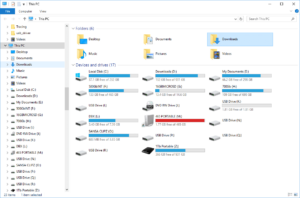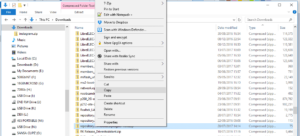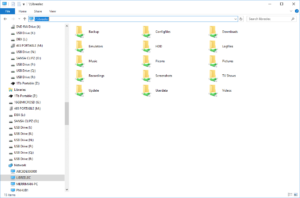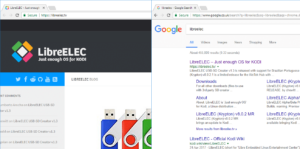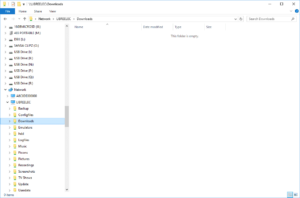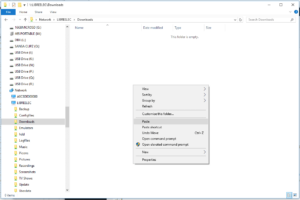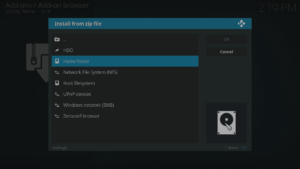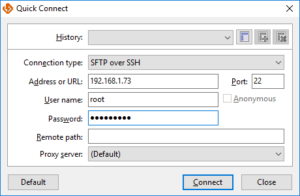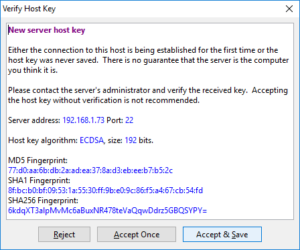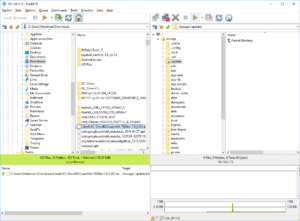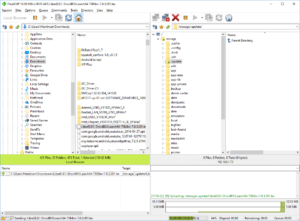Se você quiser transferir arquivos para o seu dispositivo DroiX, enquanto ele estiver usando o sistema operacional LibreELEC, este post explica como fazer isso
Medidas a adotar:
- Inicie o seu dispositivo DroiX e certifique-se de que está no sistema operativo LibreELEC e não no Android

- Descarregue o ficheiro de que necessita no seu PC/laptop/outro dispositivo

- Abrir o Explorador do Windows/Meu Computador (combinação da bandeira do Windows e E no teclado)
- Navegue até à pasta Downloads do seu dispositivo e clique com o botão direito do rato no ficheiro/diretório que pretende transferir, seleccione COPIAR
- Escreva na barra de endereço: \\LIBREELEC e prima Return (se tiver dado um nome diferente ao seu dispositivo, altere-o conforme necessário)
- Se aparecer uma página Web, certifique-se de que a) Está a utilizar \\ , e não // e b) Que está no Windows Explorer e não num browser. Mantenha premida a tecla da bandeira do Windows no seu teclado e toque em E
- Navegue até o caminho \\LIBREELEC\Downloads
- Clique com o botão direito do rato numa área vazia e seleccione colar
Quando for necessário acessar os arquivos transferidos desta forma a partir do LibreELEC, eles podem ser encontrados no caminho /storage/downloads (clique primeiro na pasta Home, ou no sistema de arquivos raiz e depois em Storage)
Pode realizar a mesma tarefa num Mac (utilizando o seu equivalente), em tablets e telemóveis Android (com um navegador de ficheiros que pode navegar noutros dispositivos na rede local da sua casa) e em qualquer outra combinação de hardware e SO que possa aceder a partilhas SMB.
Os passos acima devem funcionar para qualquer instalação do LibreELEC, a menos que um serviço tenha sido desativado. Por favor, note que apenas alguns dispositivos DroiX vêm com o LibreELEC, os que estão atualmente à venda são
DroiX T8-S Plus v2
e o iMXQpro v2. Os modelos anteriores com LibreELEC ou OpenELEC incluem o DroiX T8-S, T8-S Plus v1 e o DroiX T8 Mini.
Se tiver um dispositivo mais antigo que utilize o OpenELEC, os passos acima continuarão a funcionar, mas o endereço a introduzir será \\OPENELEC em vez de \\LIBREELEC.
Caso o nome da rede não funcione, é possível substituí-lo pelas mesmas duas barras invertidas e, em seguida, pelo endereço IP do seu aparelho alimentado pelo LibreELEC. Para encontrá-la, clique na entrada Informações do Sistema que se encontra no menu Sistema (OpenELEC 6.x, LibreELEC 7.x), ou Informações do Sistema quando você clica na engrenagem Configurações/Sistema no topo da tela inicial (LibreELEC 8.x).
Se preferir, também pode utilizar SSH/SFTP
- Digite o endereço IP (interno/LAN) do dispositivo DroiX como servidor no seu cliente SSH, o nome de usuário é root e a senha é libreelec . Para verificar o endereço IP do seu aparelho, inicie o LibreELEC e clique na entrada Informações do Sistema no menu Sistema (para o LibreELEC 7 e anteriores) ou clique na engrenagem Configurações na parte superior da tela, depois em Informações do Sistema.
- Na primeira vez que se liga, o seu cliente SSH pode perguntar-lhe se quer aceitar a chave do dispositivo
- Em seguida, é possível iniciar uma transferência do seu PC para o sistema de armazenamento do LibreELEC como de costume